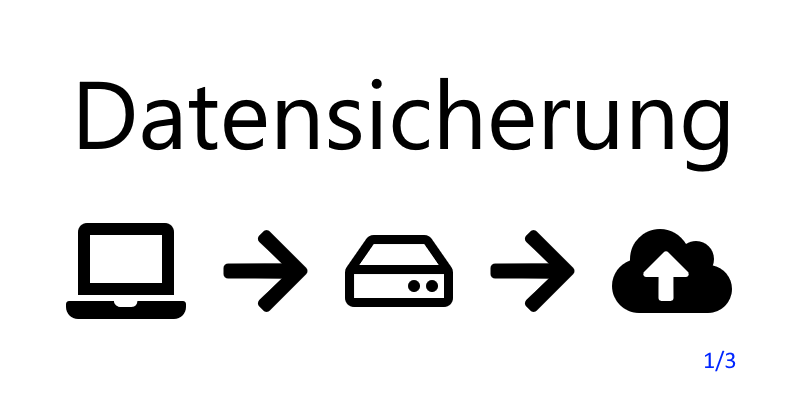Teil 1 – Vorbereitungen und Dateiorganisation
Seit ich 1985 meinen ersten Computer erhalten habe, ist es mir leider bereits mehr als einmal passiert, dass ich wichtige Daten verloren habe. Aus teils schmerzlicher Erfahrung habe ich dann meine eigene Strategie zur Datensicherung erstellt, damit so etwas hoffentlich nie wieder vorkommt. Mein oberstes Ziel dabei: Nach der einmaligen Einrichtung soll der Vorgang keine Arbeit mehr machen.
Ausgangslage
Gerade wenn ich am heimischen Computer nicht nur Spiele genieße oder mein Online-Banking erledige, dann lohnt es sich, über Datensicherung nachzudenken.
In meinem Leben habe ich bereits mehrfach Daten verloren, weil Disketten einfach nicht mehr funktioniert haben (vor der Jahrtausendwende), weil eine Festplatte ohne Vorwarnung ihren Geist aufgegeben hat (vor ca. 15 Jahren) oder schlicht aus eigener Nachlässigkeit, weil ich beim Aussortieren auf dem PC Dateien gelöscht habe, die ich nicht zuvor an andere Stelle kopiert hatte.
Professionelle Datenrettungsdienste kosten oft hunderte von Euros, um den Inhalt einer einzigen Festplatte wiederherzustellen – ohne Erfolgsgarantie.
Spätestens aber, wenn ich den Computer auch beruflich oder geschäftlich nutze, dann muss ich bestimmte Aufbewahrungsfristen erfüllen, d.h. die digitalen Daten in angemessener Zeit reproduzieren können. Dazu gehört eine ordentliche Datensicherung.
Der evtl. erforderliche Nachweis der Originaltreue soll in diesem Artikel keine Rolle spielen, das würde den Rahmen sprengen.
Ziele
- festlegen, welche Daten ohne Probleme wiederherstellbar sind und welche ich in meine Sicherung aufnehmen muss.
- erstellen meiner persönlichen Struktur zur Organisation der Daten
- einrichten der automatischen Datensicherung im Heimnetz (in Teil 2)
- Kopien in die Cloud sichern (in Teil 3)
- kontrollieren und prüfen, ob die Sicherung erfolgreich ist (in Teil 3)
Voraussetzungen
In meinem Fall habe ich mich für eine 2-stufige Datensicherung entschieden:
PC → NAS Speicher → Cloud
Dafür benötige ich im Heimnetzwerk ein Speichersystem. Hier habe ich vor vielen Jahren bereits ein NAS (Network Attached Storage) System des Herstellers Synology angeschafft. Ähnliche Systeme gibt es z.B. von QNAP oder Western Digital und anderen kommerziellen Herstellern, sowie kostengünstige Open-Source Lösungen wie OpenMediaVault.
Die Geräte sind teilweise recht teuer, daher verwende ich immer noch mein Synology DS 411 slim (4 Festplatten), das ich vor über 8 Jahren angeschafft habe. Zu Testzwecken und für Videos benutze ich ein Synology DS 120J (Nur 1 Festplatte, daher zur Sicherung nur bedingt geeignet).
Ich beschreibe die Vorgehensweise sowohl für die aktuelle Firmware-Version, als auch für die Vorgänger-Version. Es ist daher problemlos möglich, das Backup mit gebrauchten Geräten umzusetzen. Für die Sicherung wichtiger Daten empfehle ich den Einsatz von Redundanz, also Modelle mit zwei oder mehr Festplatten, von denen eine nicht mit in den Gesamtspeicherplatz eingerechnet wird, damit im Falle eines Festplattenausfalls keine Daten verloren gehen.
Dateiorganisation
Im ersten Schritt lege ich fest, welche Daten ich sichern möchte und welche problemlos auf anderem Weg wiederherstellbar wären. Mein Ansatz dazu:
Das Betriebssystem und alle installierten Softwareprogramme werden nicht gesichert, da diese in der Regel aus dem Internet heruntergeladen werden können. In die Sicherung kommen nur die ggf. nötigen Lizenz-Schlüssel sowie die Kaufnachweise.
Alle von mir erzeugten Daten werden gesichert: Texte, Bilder, Office-Dokumente etc.
Einstellungen und Sicherungen von verwendeten Softwareprogrammen sichere ich momentan noch manuell, da diese häufig im Systemverzeichnis Benutzer → Anwendungsdaten gespeichert sind. Wo immer möglich konfiguriere ich die eingesetzte Software jedoch dahingehend, dass die Daten abweichend vom Standard in meiner eigenen Dateistruktur abgelegt werden.
Typischerweise ergibt sich häufig eine gewachsene Struktur, in der die Daten nach Dateitypen und der verwendeten Software sortiert sind, nicht nach deren Inhalt und Nutzen. Um da zu ändern, habe ich meine eigene Dateiordnung erstellt und mich dabei an folgendem englischsprachigen YouTube Video orientiert:
https://youtu.be/7qr43S8gJZ8 (How to organize your computer files) – der Autor richtet sich dabei nach der Maslowschen Bedürfnishierarchie. In Anlehnung an die Arbeit des amerikanischen Psychologen A. Maslow werden die Themen von „Lebensnotwendig“ bis „Selbstverwirklichung“ sortiert. Das ist zunächst etwas gewöhnungsbedürftig, aber ich habe schnell die Vorteile erkannt und verwende jetzt die von mir daraus erstellte Struktur.
Hier in Auszügen meine persönliche Dateihierarchie:
- Essentiell
1.1. Ausweise und Dokumente
1.2. Wohnen
1.3. Gesundheit
1.4. Finanzen - Sicherheit
2.1. Krankenversicherung
2.2. Altersvorsorge
2.3. Haftpflicht
2.4. Unfallversicherung
2.5. weitere Versicherungen - Soziales
3.1. Familie
3.2. Freunde
3.3. Lebensereignisse - Persönliches
4.1. Arbeit
4.2. Mobilität
4.3. Internet
[…]
4.9. Kaufverträge und Geschäftsbriefe - Wissen und Bildung
5.1. Schule
5.2. Ausbildung und Hochschule
[…]
5.6. private Weiterbildung - Kunst und Kultur
6.1. Musik (Texte über Musik, nicht die Musik selbst)
6.2. Literatur
6.3. Film und Kino
6.4. Kunst
6.5. Urlaub und Reisen
6.6. Schreiben - Ideen und Leidenschaften
7.1. Ideensammlung
7.2. Projekte
7.3. Spiele
7.4. Basteln und Heimwerken
7.5. weitere Hobbies
Speicherzuordung
Da mein Computer zwei Laufwerke hat, ein kleines für das Betriebssystem und ein großes für die Daten, habe ich auf dem zweiten Laufwerk einen Ordner „Daten“ angelegt, unter dem ich die oben beschriebene Struktur von Unterordnern erstellt habe. Diese Ablage ist die Grundlage für Teil 2 und 3.
Parallel dazu habe ich auf dem Laufwerk drei weitere Ablagen gebildet, die ich bei der Sicherung unterschiedlich behandeln möchte: Bilder, Musik und Videos. Je nach Bedarf kann man hier ebenfalls eine (reduzierte) Version der Hierarchie anlegen.
In Windows 10 ist es einfach möglich, diese neu erstellten Ordner zu den offiziellen Ablagen der jeweiligen Dokumentenkategorie zu erklären.
Im Windows Explorer öffne ich den Punkt „Dieser PC“. Dort erscheinen die Standard-Dokumentenordner (u.a. Bilder, Dokumente, Musik, Videos).

Klickt man mit der rechten Maustaste auf einen dieser Einträge und wählt den Punkt „Eigenschaften“ ganz unten, dann kann man dort im Reiter „Pfad“ den Dateipfad auf den neu erstellten Ordner umlenken. Man könnte hier jetzt den kompletten Inhalt einfach „verschieben“, aber ich habe mich für die manuelle Anpassung entschieden, also gehe ich in das Eingabefeld, trage dort Laufwerk und Ordner ein, z.B. „D:\Bilder“ und bestätige mit OK.
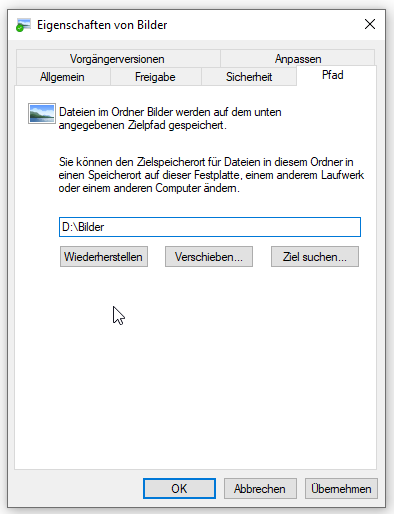
Nun ist der neu erstellte Ordner Standard für die Dateikategorie Bilder.
Warum nun dieser Umstand und nicht einfach alles in einen Ordner sichern? Das hängt mit Schritt 3 – Sichern in die Cloud – zusammen. Es gibt verschiedene Anbieter von Cloud-Speicher, die Speicherplatz zu unterschiedlichen Konditionen anbieten. Hier kann es von Vorteil sein, die Dateien auf mehrere Anbieter zu verteilen. Ebenfalls kann man dann nach Dateityp trennen, welche Informationen verschlüsselt oder unverschlüsselt in die Cloud gesichert werden. Weiteres dazu in Teil 3.
Diese Aufteilung bleibt jedem selbst überlassen, sie hängt auch davon ab, wie viele Daten insgesamt gesichert werden sollen. Beispiele: Ich habe 2 TB Speicherplatz auf dem PC, 3 bzw. 4 TB Speicherplatz auf meinen NAS Systemen, aber deutlich weniger Speicherplatz in der Cloud.
Videos, die ich heruntergeladen habe (z.B. Kopien von digital gekauften Filmen), landen bei mir ausschließlich auf dem nicht-redundanten NAS, also weder auf dem PC noch in der Cloud. Für mich ist es keine Katastrophe, wenn diese verloren gehen würden. Das gilt selbstverständlich nicht für selbst aufgenommene Videos.
Dateien einsortieren
Im ersten Schritt ist es sehr wichtig, sofort ab der Einrichtung der Dateistruktur alle erstellten Dateien konsequent in die neuen Ordner abzulegen. In einem weiteren Schritt kann man dann nachträglich alle alten Dateien umsortieren. Das ist eine Aufgabe, die man z.B. an Regentagen oder während einer Quarantäne erledigen kann.
Abgrenzung – wichtiger Hinweis
Mein Ziel mit dieser Anleitung ist die Sicherung des tatsächlichen Datenbestands. Mit dieser Sicherung ist die Wiederherstellung eines kompletten PC nur sehr aufwändig zu erledigen. Für diesen Zweck gibt es fertige Software, die ein Abbild des kompletten PC erstellt und aus diesem Abbild auch wieder herstellen kann.
Ein Backup-Programm ist eine hervorragende Ergänzung zu dieser Anleitung, ersetzt aber meist nicht den von mir beabsichtigten Hauptzweck, nämlich dass jede geänderte Datei sofort gesichert wird.
Als Speicherziel für ein Voll-Backup eignen sich z.B. externe USB-Festplatten, ein eigener Bereich auf dem NAS (sofern ausreichend Platz vorhanden ist), jedoch nach aktuellen Maßstäben eher nicht ein Cloud-Speicher.
Falls Interesse besteht, kann ich im Anschluss an diese Beiträge auch noch mögliche Backup-Programme vorstellen.
Nächste Schritte
Im Teil 2 werde ich die Einrichtung der Datensicherung auf einer Synology NAS mit dem aktuellen Betriebssystem DSM 7.x sowie mit dem vorangegangenen System DSM 6.x detailliert und bebildert erklären.
Im Teil 3 werde ich die Einrichtung der Synchronisierung mit externen Cloud-Anbietern erläutern sowie die Methoden zur Prüfung der ordnungsgemäßen Datensicherung. Hier wird auch die Wiederherstellung im Verlustfall behandelt.
Quellen und Verweise
Teil 2 – Sicherung vom PC auf das Synology NAS
Teil 3 – Synchronisation der Sicherung in die Cloud
Bildnachweis
Alle Bilder sind selbst erstellte Screenshots aus den verwendeten Softwareprodukten. Verwendung nur nach vorheriger Genehmigung durch den Autor.
Wikipedia Eintrag zur Maslowschen Benürfnispyramide:
https://de.wikipedia.org/wiki/Maslowsche_Bed%C3%BCrfnishierarchie
YouTube Video Dateiorganisation (englisch):
https://youtu.be/7qr43S8gJZ8